التحرير المتزامن
التهيئة واستخدام التحرير المتزامن
اتبع الخطوات الموضحة أدناه لإنشاء موجزات بيانات المضيف للتحرير المتزامن. تحفظ كل كاميرا الصور التي تلتقطها على بطاقة الذاكرة الخاصة بها. كرر العملية لإنشاء موجزات بيانات متطابقة لكل كاميرا.
الشبكة المحلية اللاسلكية
لإنشاء موجزات بيانات المضيف عند الاتصال عبر الشبكة المحلية اللاسلكية:
-
حدد [] في قائمة الشبكة، ثم ظلل [] واضغط على 2.
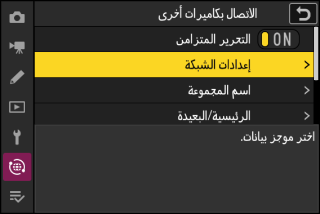
-
ظلل [] واضغط على J.
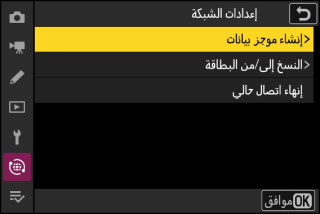
-
اكتب اسم موجز البيانات الجديد.

-
للانتقال إلى الخطوة التالية بدون تغيير الاسم الافتراضي، اضغط على X.
-
سيظهر أي اسم تختاره بقائمة [] > [] في قائمة الشبكة.
-
لإعادة تسمية موجز البيانات، اضغط على J. للحصول على معلومات عن إدخال النص، اطلع على "إدخال النص" (إدخال نص). اضغط على X للمتابعة بعد إدخال الاسم.
-
-
ظلل [] واضغط على J.
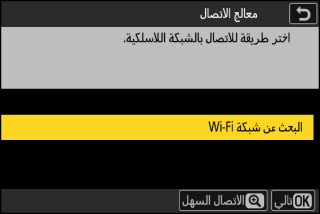
سوف تبحث الكاميرا عن الشبكات النشطة حاليًا في محيطك وتعرضها بأسمائها (مُعرِّف SSID).
[]-
للاتصال بدون إدخال مُعرِّف SSID أو مفتاح تشفير، اضغط على X في الخطوة 4. بعد ذلك، اضغط على J واختر من بين الخيارات التالية:
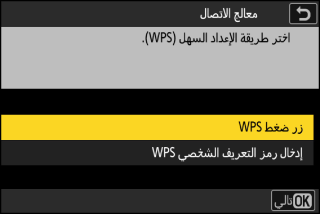
الخيار
الوصف
[]
لأجهزة التوجيه التي تدعم زر ضغط WPS. اضغط زر WPS الموجود على جهاز التوجيه، ثم اضغط زر J الموجود على الكاميرا لإنشاء الاتصال.
[]
ستعرض الكاميرا رمز تعريف. باستخدام جهاز كمبيوتر، أدخل رمز التعريف على جهاز التوجيه. لمزيد من المعلومات، انظر المستندات المرفقة مع جهاز التوجيه.
-
بعد إتمام الاتصال، انتقل إلى الخطوة 7.
-
-
اختر شبكة.
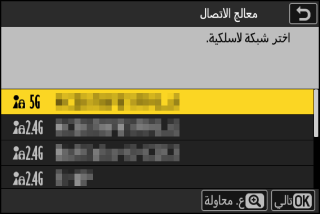
-
ظلل مُعرِّف SSID واضغط على J.
-
يُشار إلى النطاق الذي يعمل عليه كل معرف شبكة SSID برمز معين.
-
يُشار إلى الشبكات المشفَّرة بالرمز h. إذا كانت الشبكة المختارة شبكة مشفَّرة (h)، ستتم مطالبتك بإدخال مفتاح التشفير. إذا لم تكن الشبكة مشفَّرة، انتقل إلى الخطوة 7.
-
إذا لم تظهر الشبكة المطلوبة، فاضغط على X لإعادة البحث مرة أخرى.
يُشار إلى الشبكات ذات مُعرِّفات SSID المخفية بخانات فارغة في قائمة الشبكات.
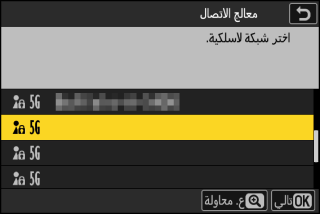
-
للاتصال بشبكة باستخدام مُعرِّف SSID مخفي، ظلل خانة فارغة واضغط على J. بعد ذلك، اضغط على J، حيث تطلب منك الكاميرا إدخال مُعرِّف SSID.
-
أدخل اسم الشبكة واضغط على X. اضغط على X مرة أخرى، حيث تطلب منك الكاميرا عندئذٍ إدخال مفتاح التشفير.
-
-
أدخل مفتاح التشفير.
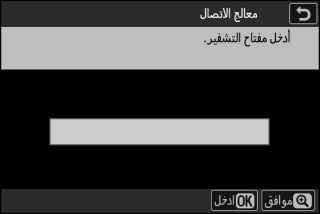
-
اضغط على J وأدخل مفتاح التشفير الخاص بجهاز التوجيه اللاسلكي.
-
لمزيد من المعلومات حول مفتاح التشفير الخاصة بجهاز التوجيه لاسلكي، راجع المستندات المرفقة مع جهاز التوجيه اللاسلكي.
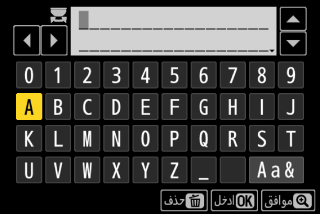
-
اضغط على X عند إتمام الإدخال.
-
اضغط على X مرة أخرى لبدء الاتصال. يتم عرض رسالة لثوانٍ معدودة عند إنشاء الاتصال.
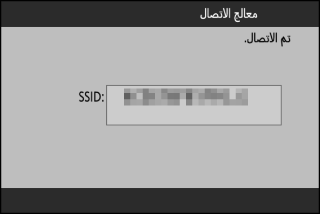
-
-
احصل على أو اختر عنوان IP.

-
ظلل أحد الخيارات التالية واضغط J.
الخيار
الوصف
[]
اختر هذا الخيار إذا كانت الشبكة مهيئة لتوفير عناوين IP تلقائيًا. سوف تُعرض رسالة "تمت التهيئة" عند الانتهاء من تعيين عنوان IP.
-
يوصى بتدوين عنوان IP الخاص بالكاميرا البعيدة، حيث ستحتاج إليه في الخطوات اللاحقة.
[]
أدخل عنوان IP وقناع الشبكة الفرعية يدويًا.
-
اضغط على J؛ حيث سيُطلب منك إدخال عنوان IP.
-
أدر قرص التحكم الرئيسي لتظليل أجزاء العنوان.
-
اضغط على 4 أو 2 لتغيير الجزء المظلل واضغط على J لحفظ التغييرات.
-
بعد ذلك، اضغط على X، حيث تُعرض رسالة "تمت التهيئة". اضغط على X مرة أخرى لعرض قناع الشبكة الفرعية.
-
اضغط على 1 أو 3 لتحرير قناع الشبكة الفرعية واضغط على J، حيث تُعرض رسالة "تمت التهيئة".
-
-
اضغط على J للمتابعة عند ظهور رسالة "تمت التهيئة".
-
يتم عرض اسم موجز البيانات عند إنشاء الاتصال.
-
-
ظلل [] واضغط على 2 وأدخل اسم المجموعة.
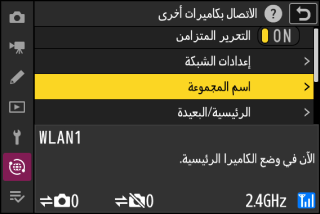
أدخل اسم مجموعة للكاميرات المتزامنة. يمكن أن يصل اسم المجموعة إلى ثمانية أحرف.
-
يجب أن تكون الكاميرا الرئيسية والكاميرات البعيدة المتصلة بالشبكة جميعًا في المجموعة نفسها.
-
-
ظلل [] واضغط على 2.
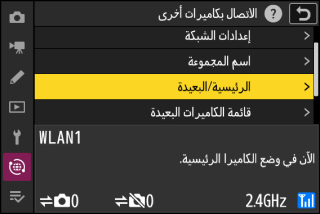
اختر دور لكل كاميرا من بين كاميرا "رئيسية" وكاميرا "بعيدة".
-
[]: الضغط على زر تحرير الغالق في الكاميرا الرئيسية يحرر الغوالق في جميع الكاميرات البعيدة. يمكن أن تكون هناك كاميرا رئيسية واحدة فقط لكل مجموعة. إذا كانت بالمجموعة عدة كاميرات رئيسية، فإن أول كاميرا تتصل بالشبكة ستُعد هي الكاميرا الرئيسية فعليًا.
-
[]: تتم مزامنة وحدات الغالق الموجودة في الكاميرات البعيدة مع وحدة الغالق الموجود في الكاميرا الرئيسية.
-
-
كرر الخطوات من 1 إلى 9 للكاميرات المتبقية.
عند تهيئة الكاميرات البعيدة، تأكد من تحديد [] في الخطوة 9.
-
في الكاميرا الرئيسية، ظلل [] واضغط على 2.
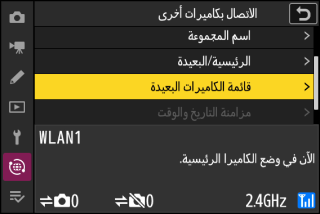
تتم إضافة الكاميرات التي تم تعيينها للقيام بدور كاميرا بعيدة في الخطوة 9 إلى قائمة الكاميرا البعيدة الخاصة بالكاميرا الرئيسية. يمكن للكاميرا الرئيسية تخزين معلومات ما يصل إلى 10 كاميرات بعيدة في الفتحات من [] وحتى [].
-
ظلل الفتحة المرغوبة واضغط على 2.
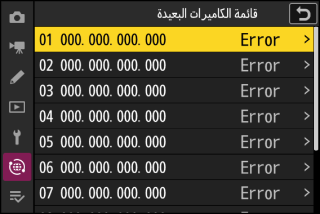
سيتم عرض خيارات الكاميرا البعيدة.
-
ظلل [] واضغط على 2.
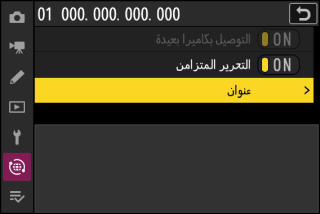
سيُطلب منك إدخال عنوان IP.
-
أدخل عنوان IP الخاص بالكاميرا البعيدة.
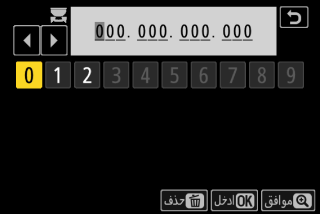
أدخل عنوان IP الخاص بالكاميرا البعيدة الذي سجلته في الخطوة 7.
-
أدر قرص التحكم الرئيسي لتظليل أجزاء العنوان.
-
اضغط على 4 أو 2 لتغيير الجزء المظلل واضغط على J للمتابعة.
-
اضغط على X لإضافة الكاميرا البعيدة إلى قائمة الكاميرات البعيدة الخاصة بالكاميرا الرئيسية، ومن ثم إنشاء اتصال بينهما.
عرض عناوين IP الخاصة بالكاميرات البعيدةلعرض عنوان IP الخاص بكاميرا بعيدة، حدد [] > [] في قائمة الشبكة بالكاميرا، ثم ظلل موجز بيانات مضيف للتحرير المتزامن، واضغط على 2، ثم حدد [].
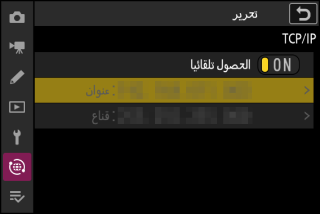
-
-
أضف الكاميرات البعيدة المتبقية.
-
عند الاتصال بشبكات لاسلكية، ستعرض الكاميرات النطاق الذي يستخدمه معرف الشبكة SSID المحدد.
-
تعرض الكاميرا الرئيسية عدد الكاميرات الموجودة في المجموعة، مع تحديد المتصل منها حاليًا وغير المتصل.
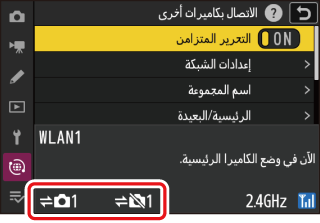
-
-
التقط الصور.
-
الضغط على زر تحرير الغالق في الكاميرا الرئيسية يحرر الغوالق في جميع الكاميرات البعيدة.

-
لاحظ أنه لا تنتهي المهلة المحددة لمؤقتات الاستعداد تلقائيًا عندما تكون الكاميرات في وضع التحرير المتزامن.
-
الإيثرنت
اتبع الخطوات الموضحة أدناه لإنشاء موجزات بيانات المضيف لاتصالات الإيثرنت. قبل المتابعة، وصِّل كابل إيثرنت بموصل إيثرنت الموجود بالكاميرا. لا تستخدم القوة أو تحاول إدخال الموصلات بدرجة ميل. وصل الطرف الآخر من الكابل بجهاز التوجيه.
-
حدد [] للإعداد [] في قائمة الشبكة.
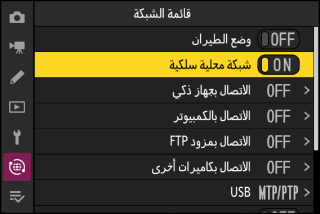
-
حدد [] في قائمة الشبكة، ثم ظلل [] واضغط على 2.
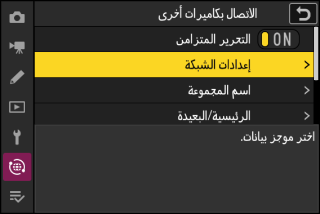
-
ظلل [] واضغط على J.
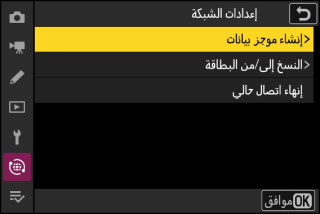
-
اكتب اسم موجز البيانات الجديد.
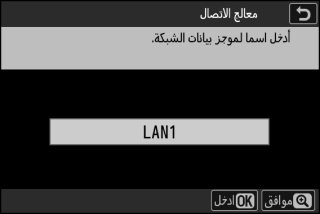
-
لعرض خيارات عنوان IP بدون تغيير الاسم الافتراضي، اضغط على X.
-
سيظهر أي اسم تختاره بقائمة [] > [] في قائمة الشبكة.
-
لإعادة تسمية موجز البيانات، اضغط على J. للحصول على معلومات عن إدخال النص، اطلع على "إدخال النص" (إدخال نص). اضغط على X للمتابعة بعد إدخال الاسم.
-
-
احصل على أو اختر عنوان IP.

-
ظلل أحد الخيارات التالية واضغط J.
الخيار
الوصف
[]
اختر هذا الخيار إذا كانت الشبكة مهيئة لتوفير عناوين IP تلقائيًا. سوف تُعرض رسالة "تمت التهيئة" عند الانتهاء من تعيين عنوان IP.
-
يوصى بتدوين عنوان IP الخاص بالكاميرا البعيدة، حيث ستحتاج إليه في الخطوات اللاحقة.
[]
أدخل عنوان IP وقناع الشبكة الفرعية يدويًا.
-
اضغط على J؛ حيث سيُطلب منك إدخال عنوان IP.
-
أدر قرص التحكم الرئيسي لتظليل أجزاء العنوان.
-
اضغط على 4 أو 2 لتغيير الجزء المظلل واضغط على J لحفظ التغييرات.
-
بعد ذلك، اضغط على X، حيث تُعرض رسالة "تمت التهيئة". اضغط على X مرة أخرى لعرض قناع الشبكة الفرعية.
-
اضغط على 1 أو 3 لتحرير قناع الشبكة الفرعية واضغط على J، حيث تُعرض رسالة "تمت التهيئة".
-
-
اضغط على J للمتابعة عند ظهور رسالة "تمت التهيئة".
-
يتم عرض اسم موجز البيانات عند إنشاء الاتصال.
-
-
ظلل [] واضغط على 2 وأدخل اسم المجموعة.
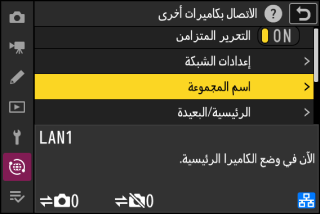
أدخل اسم مجموعة للكاميرات المتزامنة. يمكن أن يصل اسم المجموعة إلى ثمانية أحرف.
-
يجب أن يكون كلٌ من الكاميرا الرئيسية والكاميرات البعيدة المتصلة بالشبكة جميعًا في المجموعة نفسها.
-
-
ظلل [] واضغط على 2.
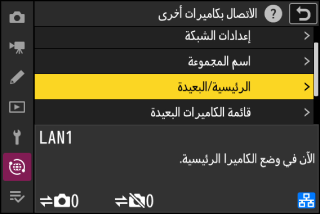
اختر دور لكل كاميرا من بين كاميرا "رئيسية" وكاميرا "بعيدة".
-
[]: الضغط على زر تحرير الغالق في الكاميرا الرئيسية يحرر الغوالق في جميع الكاميرات البعيدة. يمكن أن تكون هناك كاميرا رئيسية واحدة فقط لكل مجموعة. إذا كانت بالمجموعة عدة كاميرات رئيسية، فإن أول كاميرا تتصل بالشبكة ستُعد هي الكاميرا الرئيسية فعليًا.
-
[]: تتم مزامنة وحدات الغالق الموجودة في الكاميرات البعيدة مع وحدة الغالق الموجود في الكاميرا الرئيسية.
-
-
كرر الخطوات من 1 إلى 7 للكاميرات المتبقية.
عند تهيئة الكاميرات البعيدة، تأكد من تحديد [] في الخطوة 7.
-
في الكاميرا الرئيسية، ظلل [] واضغط على 2.
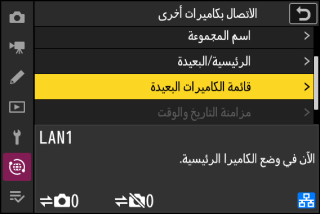
تتم إضافة الكاميرات التي تم تعيينها للقيام بدور كاميرا بعيدة في الخطوة 7 إلى قائمة الكاميرا البعيدة الخاصة بالكاميرا الرئيسية. يمكن للكاميرا الرئيسية تخزين معلومات ما يصل إلى 10 كاميرات بعيدة في الفتحات من [] وحتى [].
-
ظلل الفتحة المرغوبة واضغط على 2.
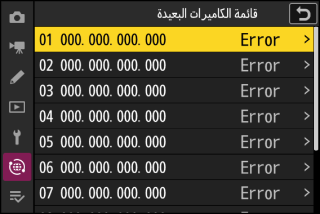
سيتم عرض خيارات الكاميرا البعيدة.
-
ظلل [] واضغط على 2.
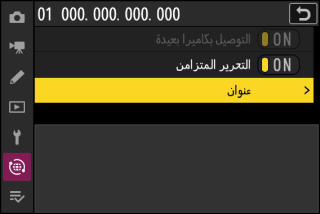
سيُطلب منك إدخال عنوان IP.
-
أدخل عنوان IP الخاص بالكاميرا البعيدة.
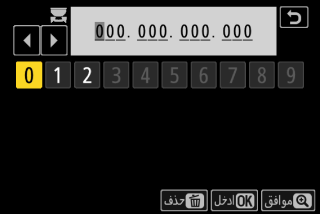
أدخل عنوان IP الذي سجلته في الخطوة 5.
-
أدر قرص التحكم الرئيسي لتظليل أجزاء العنوان.
-
اضغط على 4 أو 2 لتغيير الجزء المظلل واضغط على J للمتابعة.
-
اضغط على X لإضافة الكاميرا البعيدة إلى قائمة الكاميرات البعيدة الخاصة بالكاميرا الرئيسية، ومن ثم إنشاء اتصال بينهما.
عرض عناوين IP الخاصة بالكاميرات البعيدةلعرض عنوان IP الخاص بكاميرا بعيدة، حدد [] > [] في قائمة الشبكة بالكاميرا، ثم ظلل موجز بيانات مضيف للتحرير المتزامن، واضغط على 2، ثم حدد [].
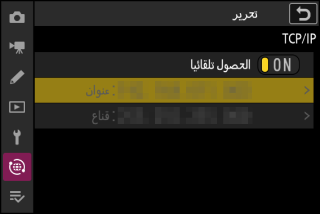
-
-
أضف الكاميرات البعيدة المتبقية.
تعرض الكاميرا الرئيسية عدد الكاميرات الموجودة في المجموعة، مع تحديد المتصل منها حاليًا وغير المتصل.
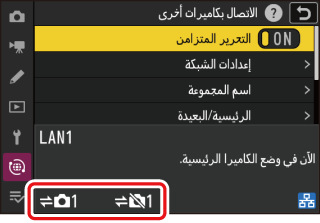
-
التقط الصور.
-
الضغط على زر تحرير الغالق في الكاميرا الرئيسية يحرر الغوالق في جميع الكاميرات البعيدة.

-
لاحظ أنه لا تنتهي المهلة المحددة لمؤقتات الاستعداد تلقائيًا عندما تكون الكاميرات في وضع التحرير المتزامن.
-
لتعطيل التحرير المتزامن مؤقتًا بدون إنهاء اتصال الكاميرا بالشبكة، حدد [] للإعداد [] > [] في قائمة الشبكة.
لعرض حالة الكاميرا البعيدة، ظلل [] على الكاميرا الرئيسية واضغط على 2.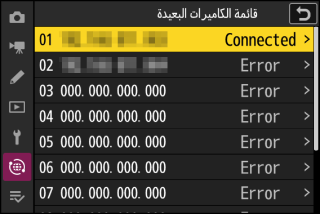
-
يتم تحديد الكاميرات البعيدة عن طريق عنوان IP.
-
يتم عرض حالة الكاميرا البعيدة على النحو التالي:
-
[]: اتصال عادي.
-
[]: يجري التحكم في الكاميرا من كاميرا رئيسية أخرى.
-
[]: لم يتم بعد تعيين كاميرا بعيدة للفتحة أو أن اسم المجموعة غير صحيح. يوجد احتمال آخر، وهو أن الكاميرا البعيدة قيد إيقاف التشغيل أو انتهت مهلة مؤقت الاستعداد الخاص بها.
-
[]: تم تحديد [] للإعداد [] في الكاميرا البعيدة.
-
-
يؤدي تظليل كاميرا بعيدة يُشار إليها بعبارة [] والضغط على 2 إلى عرض عدد الصور التي تنتظر التحميل من الكاميرا عبر FTP، وحالة اتصال FTP، ومستوى البطارية، وعدد مرات التعريض الضوئي المتبقية.
-
ستعرض الإدخالات الخاصة بالكاميرات البعيدة المستخدمة سابقًا للتحرير المتزامن وقت تصوير أحدث لقطة.
-
لتعديل إعدادات الكاميرا البعيدة من خلال الكاميرا الرئيسية، ظلل الكاميرا في قائمة الكاميرات البعيدة واضغط على 2.
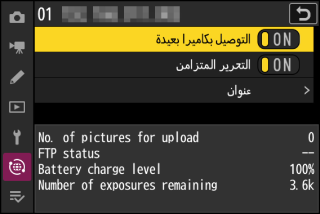
-
لتعليق الاتصال مؤقتًا بالكاميرا المحددة، حدد [] للإعداد [].
-
لإيقاف التحرير المتزامن مؤقتًا في الكاميرا المحددة، حدد [] للإعداد [].
-
في حالة الرغبة، يمكنك بعد ذلك تعديل عنوان IP الخاص بالكاميرا عن طريق تظليل [] والضغط على 2. لإعادة الاتصال، حدد [] للإعداد []. لن يتم إنشاء اتصال في حال عدم وجود كاميرا بعيدة في العنوان المحدد.
-
